Hur man exporterar WhatsApp-kontakter
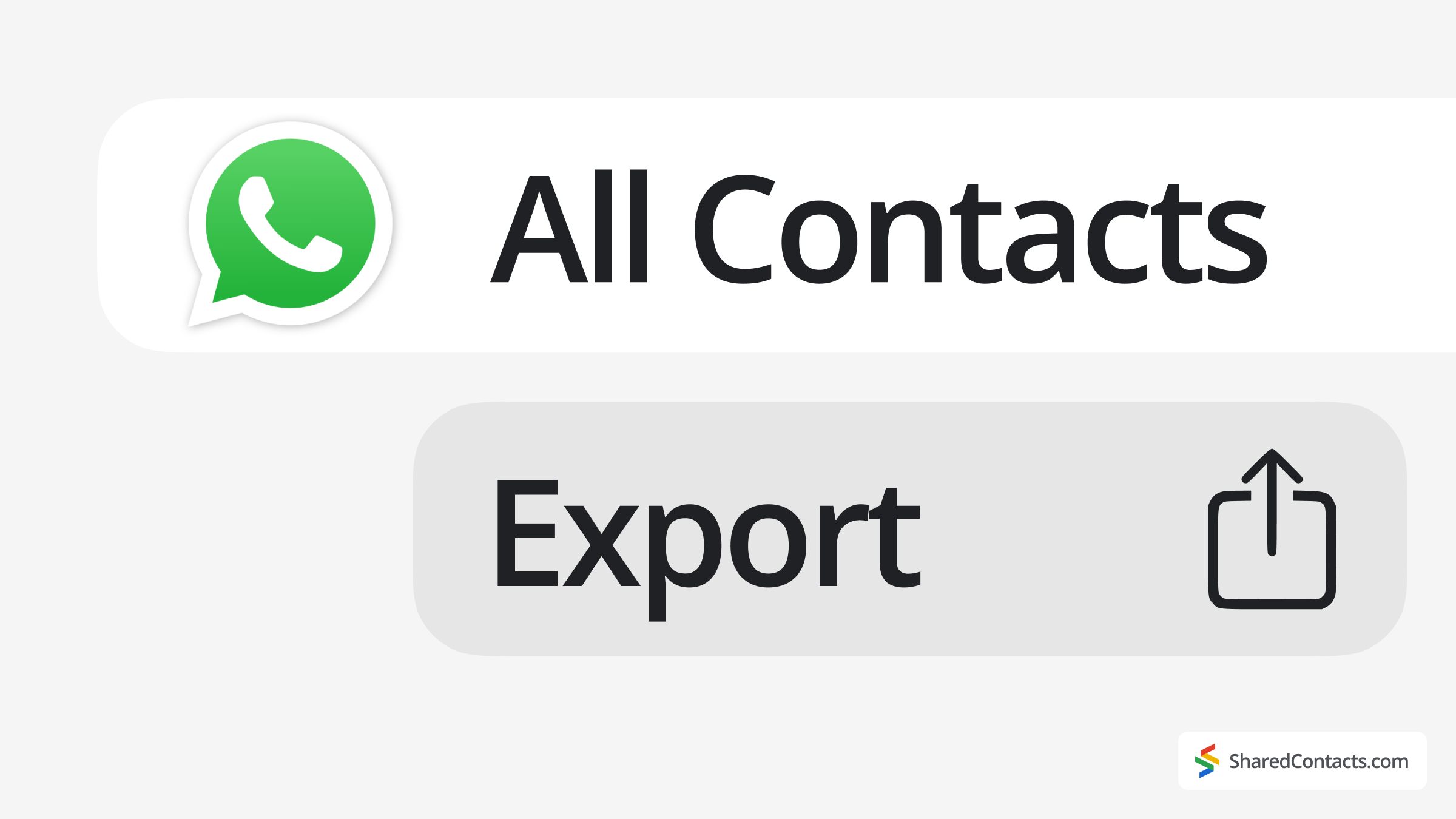
WhatsApp är en av världens mest använda meddelandeappar. Från personliga chattar till professionella diskussioner och samhällsgrupper, det är där människor håller kontakten. Och eftersom så mycket av den kommunikationen sker i gruppchattar är det ingen överraskning att användare ofta behöver exportera WhatsApp-kontakter antingen till sin telefonbok, sitt Google-konto eller ett CSV-kalkylblad.
Medan WhatsApp gör meddelanden vackert enkla, är export av kontakter inte exakt dess starka sida. Du kommer inte att hitta Exportera dina kontakter knappen var som helst. Men oroa dig inte. Vi har sammanställt en komplett guide som leder dig genom flera sätt att exportera WhatsApp-kontakter. Håll dig kvar till slutet för bonustips om hantera din WhatsApp kontakter på ett mer effektivt sätt.
Hur man exporterar alla WhatsApp-kontakter
Ibland behöver vi spara en hel WhatsApp-gruppkontakter snabbt. Att använda en metod för webbläsartillägg är det snabbaste sättet att exportera WhatsApp-nummer utan manuellt arbete. Om du är en evenemangsarrangör, community manager eller någon som hanterar stora grupper kommer du att uppskatta hur det här lilla Chrome-tillägget exporterar kontakter från WhatsApp.
- Installera WA - Ladda ner telefonnummer till grupper från Chrome Web Store.
- Starta om Chrome och öppna webb.whatsapp.com
- Öppna målgruppschatten.
Klicka på tilläggets ikon för att visa och välja exportalternativ. Klicka på Nedladdningar för att spara filen med WhatsApp-exporterade kontakter.
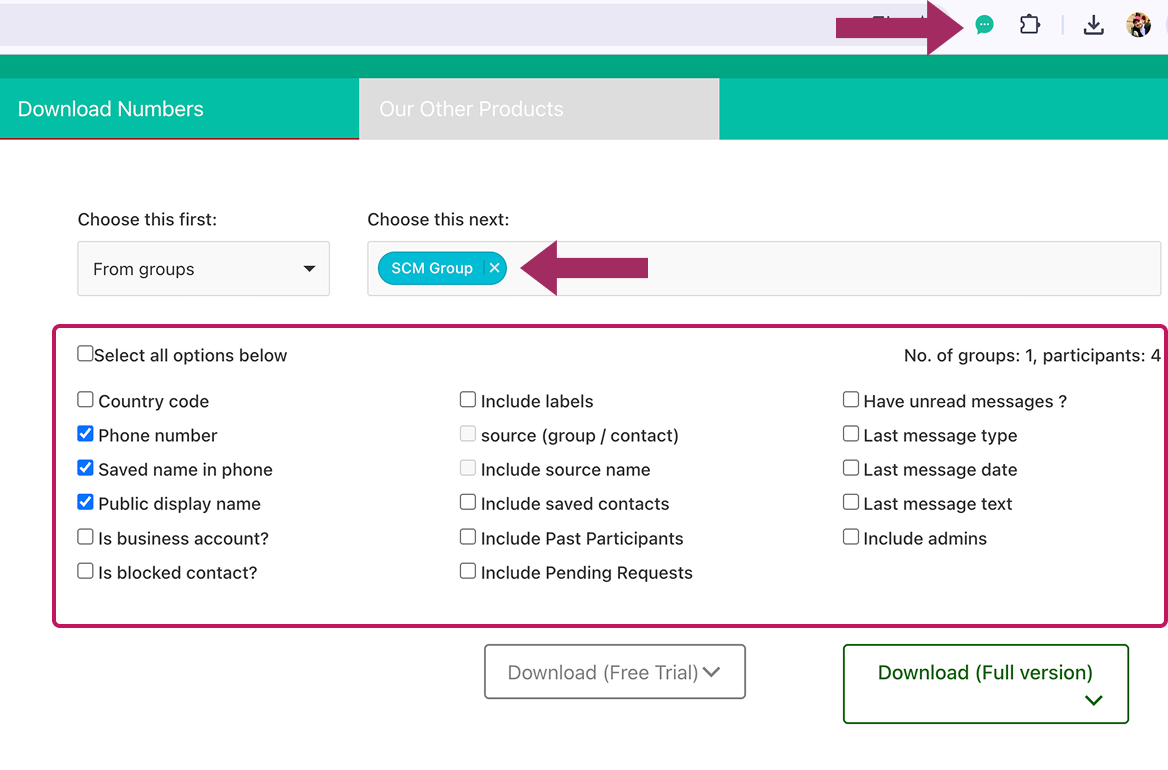
När du öppnar filen ser du ett välorganiserat dokument som visar alla detaljer om de sparade kontakterna. Det visar även (om du väljer det) vilka kontakter som redan finns i din kontaktlista genom att markera "True" bredvid deras namn. WA sticker ut som en praktisk och effektiv WhatsApp-kontaktutdragare tack vare sin enkelhet och användarvänlighet.
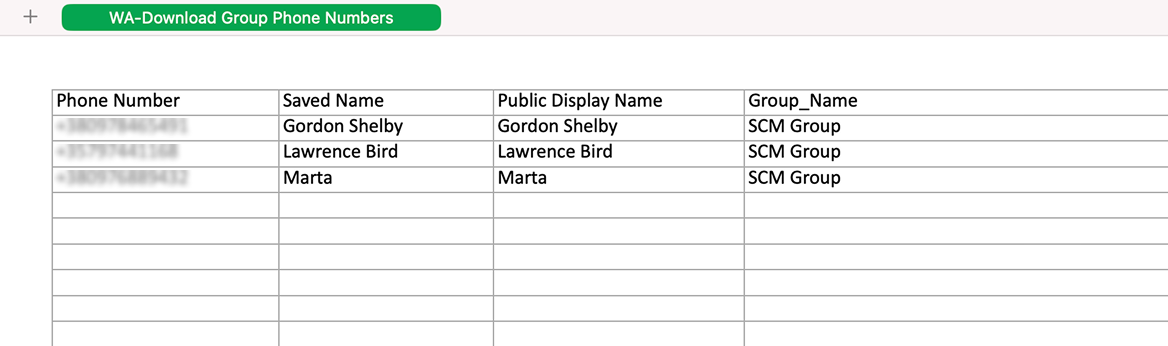
Hur man manuellt exporterar alla kontakter från WhatsApp Group
För kontakter som inte sparats i din adressbok extraherar denna inspektionsverktygsmetod rådata. Även om det kräver lite tekniskt tålamod kan det användas för att exportera gruppkontakter eller kritiska osparade WhatsApp-anslutningar.
- Gå till webb.whatsapp.com i din Chrome-webbläsare.
- På din telefon, öppna WhatsApp-applikationen, gå till Inställningar > Länkade enheteroch skanna QR-koden som visas på din dators skärm.
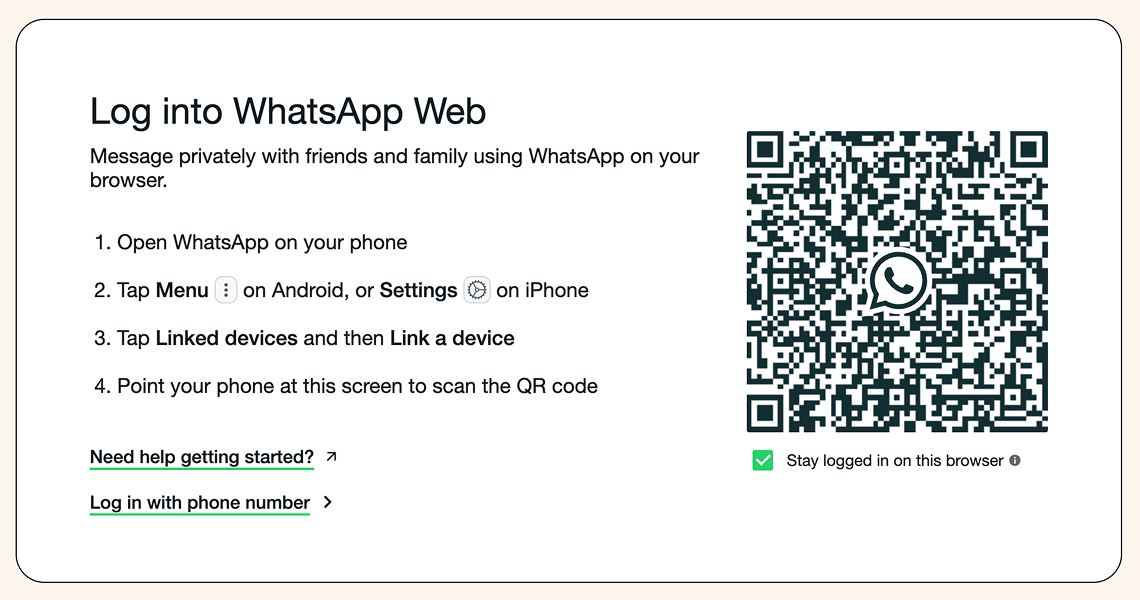
- När du har loggat in öppnar du gruppchatten med de kontakter du vill ha.
- Klicka på gruppnamnet längst upp i chatten för att visa alla medlemmar.
- Högerklicka och välj Inspektera för att öppna webbläsarens utvecklingsverktyg.
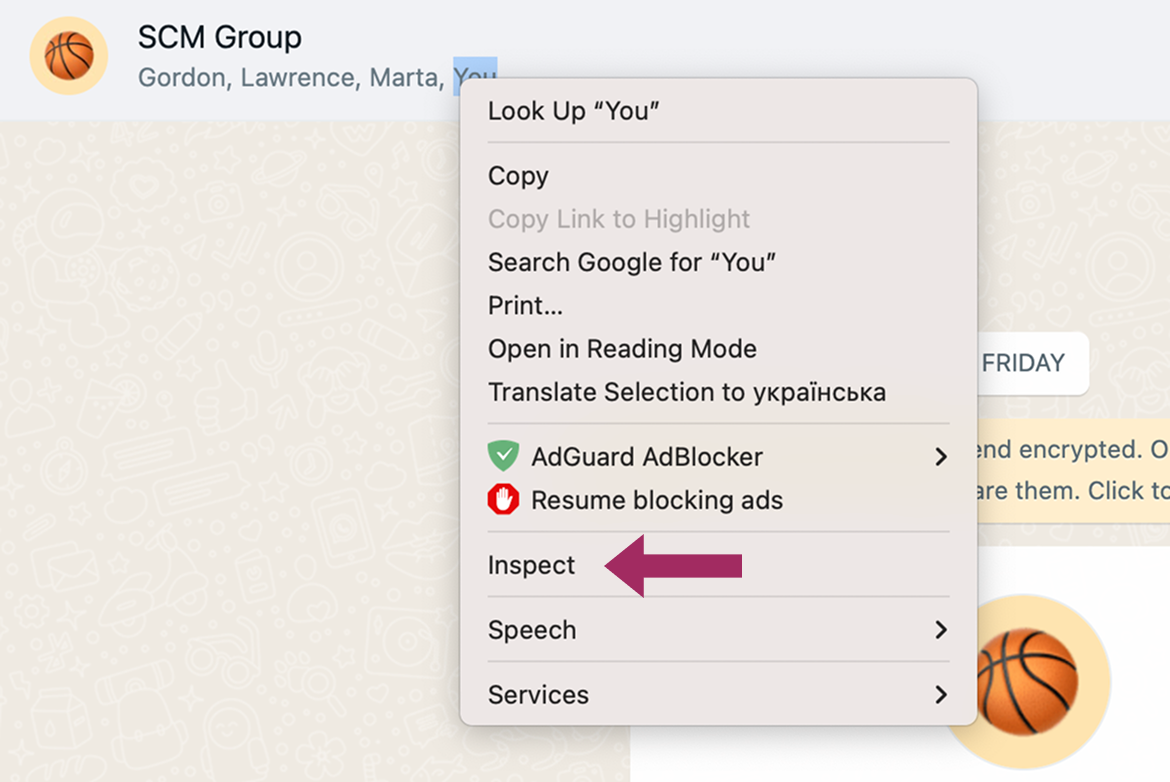
- Leta reda på det markerade HTML-avsnittet, högerklicka och välj Kopiera > Kopiera yttreHTML.
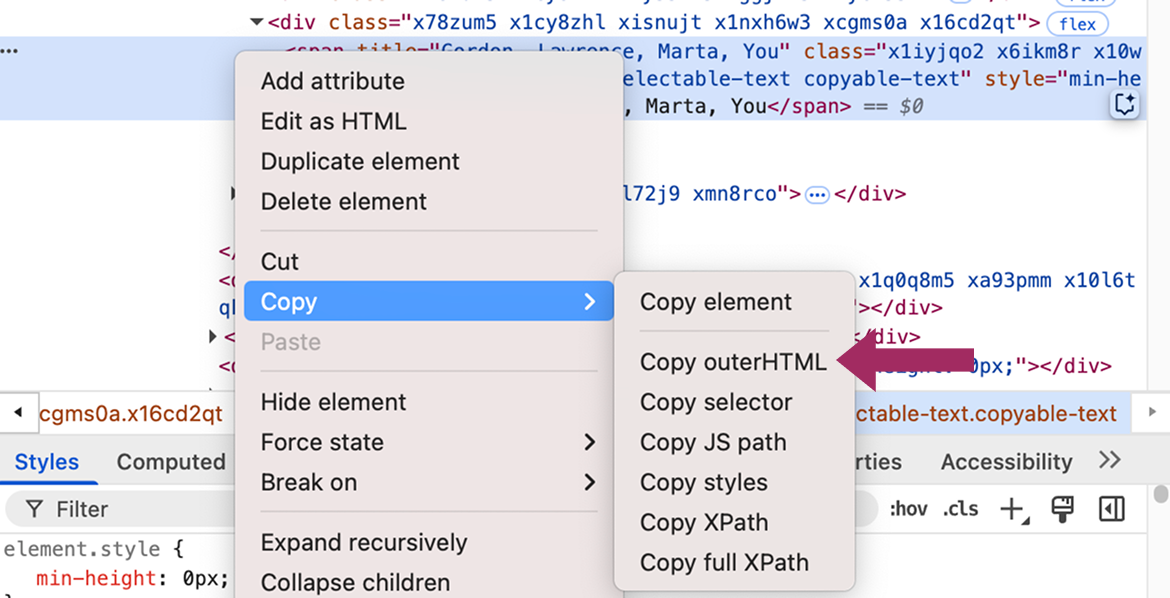
- Klistra in den i en textredigerare och städa upp - ta bort allt som inte har med namn och siffror att göra.
- Kopiera den rensade listan till Google Sheets eller Excel.
Den här metoden ger dig en lista över gruppdeltagare, men den har vissa nackdelar. Förutom att det är lite tidskrävande kommer filen bara att visa fullständiga telefonnummer för kontakter som du inte har sparat ännu. Det är bra om du bara exporterar osparade kontakter, men om inte, kan din CSV-fil bli lite rörig och kräva viss rengöring.
Exportera WhatsApp Chat med kontaktinformation
Om du bara har att göra med några få kontakter och vill behålla både chatthistorik och kontaktens nummer, fungerar WhatsApps Export Chat-funktion bra. Det är snabbt och ganska enkelt att använda på både iOS- och Android-enheter. Tänk bara på att det handlar om en chatt i taget och att utdatameddelandet är långt, inte en strukturerad kontaktlista.
- Öppna WhatsApp chatt som du vill exportera.
- Tryck på tre prickar (Android) eller kontaktpersonens namn (iPhone).

- Avtappning Mer > Exportera chatt (på Android) eller Exportera chatt (på iPhone).
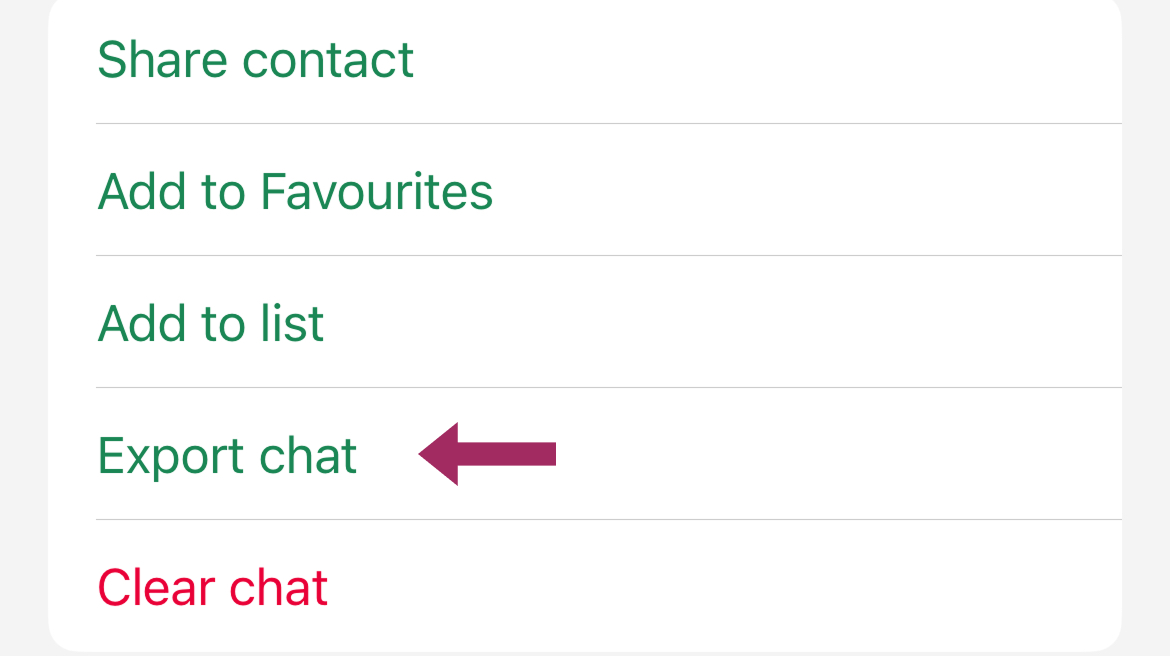
- Välj Bifoga media eller Utan media.
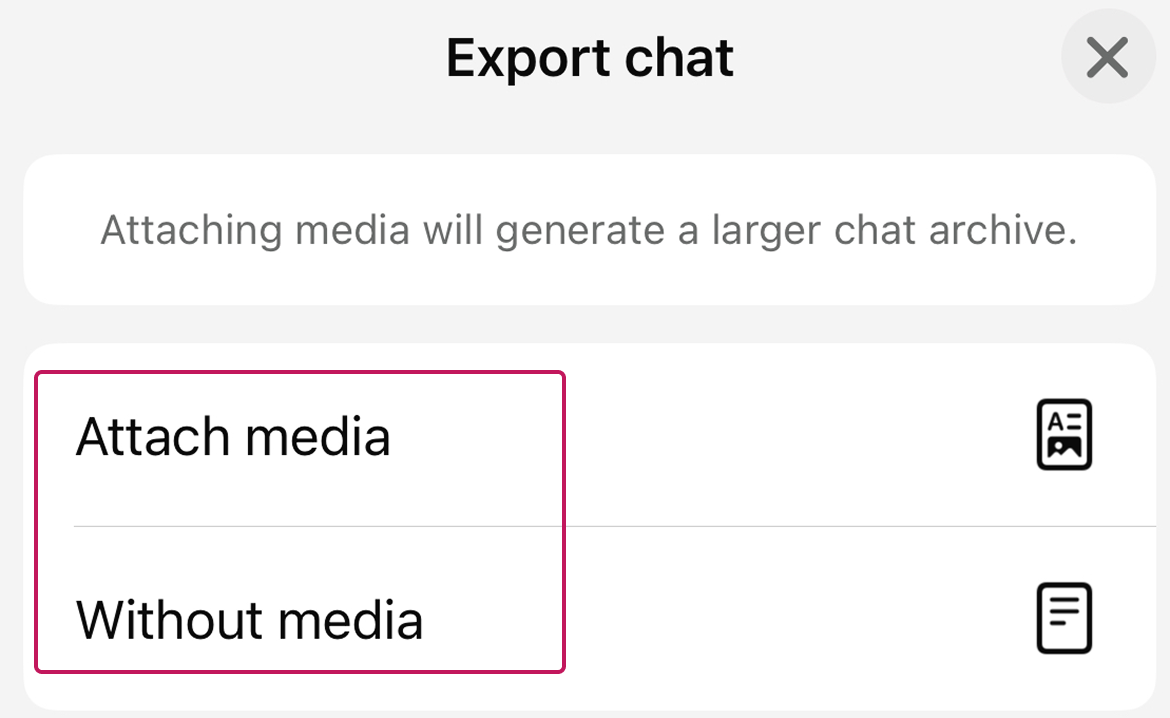
- Skicka chatten via e-post till dig själv eller spara den i en molntjänst som Google Drive eller iCloud.
- Den exporterade .txt-fil kommer att innehålla kontaktpersonens namn och nummer högst upp.
Så här hanterar och delar du WhatsApp-kontakter

Om du använder WhatsApp för affärskommunikation, som att koordinera med kunder, hantera teamchattar eller nätverka i branschgrupper, är chansen stor att du har varit tvungen att manuellt kopiera och dela kontaktinformation fler gånger än du vill erkänna. Det är en sak att spara ett nummer åt sig själv, men en annan att se till att ditt team har samma uppdaterade information när de behöver den.
Istället för att arbeta med kontakter manuellt kan du använda Shared Contacts Manager för att förvandla dina synkroniserade WhatsApp-Google-kontakter till en delad, samarbetsinriktad databas som hela teamet kan lita på. När dina WhatsApp-kontakter synkroniseras med ditt Google-konto kan du med den här appen för kontaktdelning på Google enkelt dela hela kontaktlistor i hela organisationen utan att vidarebefordra vCard eller dela föråldrade kalkylblad. Det förbättrar Googles kontaktdelning genom att låta dig tilldela olika behörighetsnivåer (visa, redigera, överföra äganderätt), och dina kollegor kommer att se kontakterna direkt i sina Google Kontakter, Gmail och till och med på sina mobila enheter.
För företag som förlitar sig på WhatsApp för kundsupport, projektledning eller säljsamordning innebär detta att det inte längre finns några luckor i kommunikationen och inget dubbelarbete. Bara en ren, synkroniserad kontaktlista som alla kan komma åt och bidra till.



Inga kommentarer